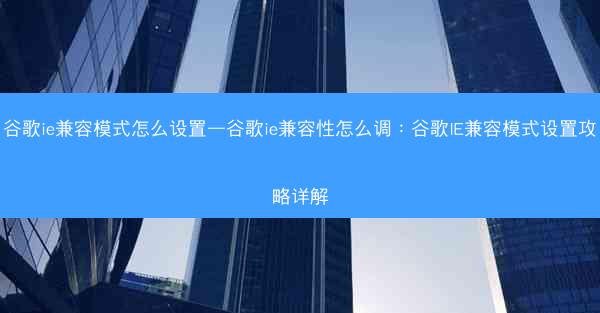在这个信息爆炸的时代,我们每天都要在浏览器中浏览大量的网页,而浏览器缓存也随之积累。缓存虽然可以加快网页加载速度,但过多的缓存会占用磁盘空间,甚至影响浏览器的运行效率。今天,就让我们一起来看看如何清理谷歌浏览器的缓存,让浏览体验更加顺畅。
一、缓存清理的重要性
缓存清理是保持浏览器运行流畅的关键步骤。以下是缓存清理的几个重要原因:
1. 释放磁盘空间:长时间积累的缓存会占用大量磁盘空间,清理缓存可以释放这部分空间。
2. 提高浏览速度:清理不必要的缓存可以加快网页加载速度,提升用户体验。
3. 确保数据安全:缓存中可能包含敏感信息,定期清理缓存可以降低信息泄露的风险。
二、谷歌浏览器缓存清理方法
谷歌浏览器提供了多种方法来清理缓存,以下是几种常用的方法:
1. 通过设置菜单清理:
- 打开谷歌浏览器,点击右上角的三个点,选择设置。
- 在设置页面中,滚动到底部,点击高级。
- 在隐私和安全部分,点击清除浏览数据。
- 在弹出的窗口中,勾选缓存选项,然后点击清除数据。
2. 通过快捷键清理:
- 按下`Ctrl + Shift + Delete`(Windows)或`Cmd + Shift + Delete`(Mac)快捷键,直接打开清除浏览数据窗口。
- 在弹出的窗口中,按照上述步骤操作。
三、定期清理缓存的好处
定期清理缓存不仅可以提高浏览器的运行效率,还有以下好处:
1. 减少资源占用:缓存清理可以减少浏览器对系统资源的占用,提高电脑的整体性能。
2. 避免广告和恶意软件:清理缓存可以去除一些广告和恶意软件的缓存,保护电脑安全。
3. 保持网页更新:定期清理缓存可以确保网页内容的更新,避免出现过时信息。
四、清理缓存时的注意事项
在清理缓存时,需要注意以下几点:
1. 备份重要数据:在清理缓存之前,确保备份重要数据,以防意外丢失。
2. 选择合适的清理时间:在电脑使用量较少的时候清理缓存,以免影响正常使用。
3. 不要过度清理:过度清理缓存可能会影响浏览器的某些功能,建议根据实际情况进行清理。
五、清理缓存后的效果
清理缓存后,您可能会感受到以下效果:
1. 网页加载速度提升:缓存清理后,网页加载速度可能会有明显提升。
2. 浏览器运行更流畅:清理缓存可以减少浏览器对系统资源的占用,使浏览器运行更流畅。
3. 电脑性能提高:缓存清理有助于释放磁盘空间,提高电脑的整体性能。
谷歌浏览器的缓存清理是保持浏览器高效运行的重要步骤。通过以上方法,您可以轻松清理缓存,提升浏览体验。记住,定期清理缓存,让您的电脑始终保持最佳状态。